最近更新
手机版
![手机版]()
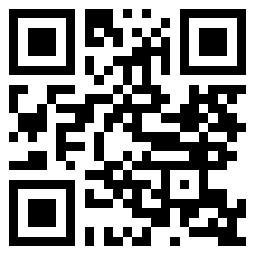
扫描查看手机站
CopyRight©2007-2021 WWW.973.COM All Right Reserved 晋ICP备2023022329号-1
温馨提示:抵制不良游戏 拒绝盗版游戏 注意自我保护 谨防受骗上当 适度游戏益脑 沉迷游戏伤身 合理安排时间 享受健康生活
游戏作品版权归原作者享有,如无意之中侵犯了您的版权,请您来信告知( 联系邮箱:[email protected]),本网站将应您的要求删除。
更新时间:2021-06-23 18:10
作者:匿名
鸿蒙怎么退回EMUI,有很多的用户也是不太习惯这个新的操作系统,感觉不太的舒服,对此也是想要知道这个怎么退回EMUI,毕竟自己用原来的系统已经习惯了,下面就给大家带来详细介绍。
鸿蒙怎么退回EMUI
1、电脑打开华为手机助手,点击左下角按钮(“华为手机助手”+ 版本号),在弹出框中点击升级,将华为手机助手升级至最新版本。
2、手机连接电脑 USB,在电脑端弹出的 “是否允许 HDB 连接设备?”对话框后,去手机端进行操作。
3、在手机端点击 “传输文件”,然后在弹出的 “是否如允许 HiSuite 通过 HDB 连接设备”对话框中点击 “确定”。
4、在手机端安装华为手机助手客户端,在电脑端弹出的 “将在您的设备上安装新版华为手机助手客户端,以便提供设备管理服务”对话框中点击 “确定”。
5、在电脑端弹出的 “请在设备上点击允许安装华为手机助手”对话框中点击 “确定”。
6、在手机端打开手机助手查看连接验证码,然后在电脑端输入验证码,并点击 “立即连接”。
7、在电脑端点击 “系统更新”。
8、在在电脑端弹出的系统更新界面点击 “切换到其他版本”。
9、在电脑端点击 “恢复”。请确保已备份好数据后,在弹出的 “此操作将彻底删除内部存储空间中的数据,包括:”对话框中点击 “版本回退”。
10、等待进度完成即可。
相关资讯
华为手机灵动岛设置方法
鸿蒙系统壁纸怎么设置 壁纸设置教程
鸿蒙系统AI字幕怎么设置 AI字幕设置教程
鸿蒙怎么打开游戏模式 鸿蒙游戏模式设置方法教程
鸿蒙微信分身怎么弄 微信分身设置教程
鸿蒙系统控制中心怎么设置 控制中心设置教程
鸿蒙微信消息延迟怎么办 微信消息延迟不通知解决办法
鸿蒙翻译功能怎么用 鸿蒙ai字幕翻使用教程
鸿蒙怎么设置省电 开启省电模式教程
软件教程2021-06-24 18:15
鸿蒙怎么设置大文件夹 设置大文件夹步骤介绍
软件教程2021-06-23 18:14
鸿蒙怎么退回EMUI 鸿蒙系统退回EMUI教程介绍
软件教程2021-06-23 18:10
华为鸿蒙系统怎么补电 鸿蒙系统补电教程
软件教程2021-06-21 16:54
鸿蒙系统万能卡片怎么设置 鸿蒙万能卡片设置教程
软件教程2021-06-21 16:48
鸿蒙系统更新后信号变弱怎么办 信号变弱解决办法介绍
软件教程2021-06-19 17:28
鸿蒙系统指纹解锁打不开怎么办 鸿蒙指纹无法解锁解决办法
软件教程2021-06-19 17:20
鸿蒙安装未知应用权限在哪里 未知应用安装权限开启教程
软件教程2021-06-18 15:44
类型 :网络购物
大小 :111.84MB
老爹奶茶店
云逆水寒
后室公司
太空沙盒
朝圣者
晾晒时光
我是咸鱼
剑与骑士团
哈基逃亡2
愚录DEMO
冲关小队
熄灯睡觉
最新文章
《微信》单删好友功能使用方法
《微信》查单删好友功能开放条件
《百度》2024神龙红包活动金币获取方法
《百度》2024神龙红包兑换现金时间段介绍
影音播放
影音播放
资讯阅读
影音播放
健康医疗
资讯阅读
影音播放
网络工具
网络购物
生活服务
经营策略
动作冒险
休闲益智
休闲益智
体育竞速
动作冒险
休闲益智
飞行射击
飞行射击
休闲益智